Speicher & Snapshots – Schnellstartanleitung für QuTS hero
-
Was ist Speicher & Snapshots?
-
Systemanforderungen
-
Bevor Sie beginnen
-
Speicherplatz in 2 Schritten erstellen
-
Schritt 1: Einen Speicherpool mit RAID erstellen
-
Schritt 2: Einen Freigabeordner erstellen
-
-
Speicher verwalten
-
Datenträger verwalten
-
Speichereinheiten verwalten
-
-
Daten schützen
-
Snapshots erstellen
-
Daten sichern
-
-
Leseleistung verbessern
-
Cache-Beschleunigung
-
-
Weitere Informationen und Ressourcen
Diese Anleitung gilt für QuTS hero h5.1.0 oder höher.
Was ist Speicher & Snapshots?
Speicher & Snapshots ist ein in QuTS hero integriertes Dienstprogramm zum Erstellen, Verwalten und Überwachen von Speicherplatz auf Ihrem QNAP-NAS.
Nach dem Initialisieren Ihres NAS müssen Sie etwas Speicherplatz auf Speicher & Snapshots schaffen, damit Sie Daten speichern, Anwendungen installieren und alle verfügbaren Funktionen in QuTS hero voll nutzen können.
Erfahren Sie mehr über die Speicherarchitektur und Speichereinheiten in QuTS hero.
Systemanforderungen
Betriebssystem: QuTS hero
Bevor Sie beginnen
Stellen Sie sicher, dass Sie die folgenden Voraussetzungen erfüllen, bevor Sie Ihre ersten Speichereinheiten in Speicher & Snapshots erstellen:
- Bereiten Sie Datenträger vor.
- Verwenden Sie kompatible Datenträger. Weitere Informationen finden Sie unter Kompatibilitätsliste.
- Sichern Sie alle vorhandenen Daten auf Ihren Datenträgern, bevor Sie das NAS initialisieren oder eine RAID-Gruppe erstellen.
- Wenn Sie eine RAID-Gruppe erstellen, verwenden Sie für eine optimale Leistung Datenträger derselben Marke, Kapazität und desselben Typs (alle HDD, alle SSD oder alle SAS).HinweisWenn Sie Datenträger in einer RAID-Gruppe mischen, funktionieren alle Datenträger entsprechend der Geschwindigkeit des langsamsten Datenträgers und der Kapazität des kleinsten Datenträgers.
- Sie haben Ihr NAS initialisiert und QuTS hero installiert.
- Sie sind als Administrator angemeldet.
- Stellen Sie sicher, dass die installierten Datenträger unter Speicher & Snapshots > Speicher > Datenträger/VJBOD > Datenträger die folgenden Status aufweisen:
- Status: Gut
- Status: Bereit
- Verwendeter Typ: Frei
Speicherplatz in 2 Schritten erstellen
Bevor Ihr NAS mit dem Speichern von Daten beginnen kann, müssen Sie einen Speicherpool erstellen, der als System-Speicherpool dient. Danach können Sie Anwendungen installieren und Freigabeordner erstellen.
Schritt 1: Einen Speicherpool mit RAID erstellen
- Öffnen Sie "Speicher & Snapshots" und wechseln Sie zu Speicher > Speicher/Snapshots.
- Klicken Sie auf Neuer Speicherpool , um den Assistent zum Erstellen des Speicherpools zu öffnen.
- Klicken Sie auf Start und klicken Sie dann auf Weiter.
- Wählen Sie die Datenträger, die in den Speicherpool aufgenommen werden sollen.HinweisUm Datenverluste aufgrund von Datenträgerausfällen zu vermeiden, empfehlen wir, mindestens zwei Datenträger auszuwählen, sodass Sie RAID 1 oder höher als RAID-Typ wählen können.
- Optional: Konfigurieren Sie unter Modus einen oder mehrere Datenträger als Ersatzdatenträger.HinweisEin Ersatzdatenträger ermöglicht es Ihrem System, einen defekten Datenträger in einer RAID-Gruppe automatisch zu ersetzen. Das System kann dann die RAID-Gruppe wiederherstellen, sodass sie so schnell wie möglich wieder datenschutzfähig ist.
- Optional: Wählen Sie einen anderen RAID-Typ.
Das System wählt automatisch den optimalsten RAID-Typ auf der Grundlage der ausgewählten Datenträger aus.
Weitere Informationen finden Sie unter RAID-Typen im QuTS hero-Benutzerhandbuch. - Folgen Sie den weiteren Schritten des Assistenten.
Einzelheiten zu den Konfigurationsoptionen finden Sie unter Einen Speicherpool erstellen im QuTS hero-Benutzerhandbuch.
Nachdem Sie Ihren ersten Speicherpool erstellt haben, können Sie Anwendungen installieren und Freigabeordner zum Speichern und Freigeben von Dateien erstellen.
Schritt 2: Einen Freigabeordner erstellen
QuTS hero erstellt automatisch einige Standard-Freigabeordner im System-Speicherpool. Sie können weitere Freigabeordner erstellen, um Ihre Dateien zu organisieren, und für jeden Ordner unterschiedliche Berechtigungseinstellungen konfigurieren.
- Öffnen Sie die Systemsteuerung und wechseln Sie zu Berechtigung > Freigabeordner > Freigabeordner.TippIn QuTS hero können Sie auch einen Freigabeordner in Speicher & Snapshots erstellen, indem Sie zu Speicher > Speicher/Snapshots wechseln.
- Klicken Sie auf Erstellen und wählen Sie dann Freigabeordner, um den Assistenten zum Erstellen von Freigabeordnern zu öffnen.
- Geben Sie einen Namen für den neuen Ordner. an.
- Wählen Sie eine Methode für die Speicherzuordnung:
- Thin-Provisioning (Standard)
- Der Speicherplatz wird dem Ordner aus dem Speicherpool zugeordnet, wenn Daten in den Ordner geschrieben werden.
- Diese Option maximiert die Speichernutzung und ist nützlich für dynamische Speicherbereiche und begrenzten Speicher, der von mehreren Benutzern gemeinsam genutzt wird.
- Thick-Provisioning
- Der Speicherplatz wird vorab zugeordnet. Die Kapazität ist reserviert und erweiterbar.
- Diese Option ist für die allgemeine Verwendung geeignet.
- Thin-Provisioning (Standard)
- Folgen Sie den weiteren Schritten des Assistenten.
Einzelheiten zu den Konfigurationsoptionen finden Sie unter Einen Freigabeordner erstellen im QuTS hero-Benutzerhandbuch.
Speicher verwalten
Datenträger verwalten
- Öffnen Sie "Speicher & Snapshots" und wechseln Sie zu Speicher > Datenträger/VJBOD > Datenträger
. Auf dem Bildschirm wird eine umfassende Übersicht über alle Datenträger im System angezeigt.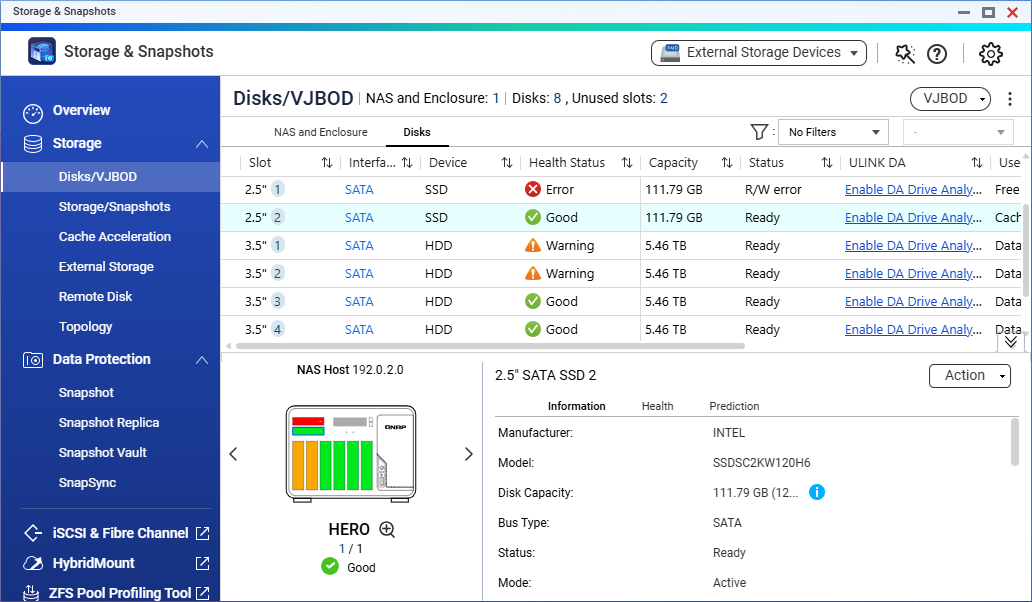
- Prüfen Sie den Status der Datenträger.
- Klicken Sie auf einen Datenträger, um im unteren Bereich zusätzliche Informationen zum Datenträger anzuzeigen.
- Sie können auch auf das Menü Aktion zugreifen, um verschiedene Vorgänge auf dem Datenträger durchzuführen.
Speichereinheiten verwalten
- Öffnen Sie "Speicher & Snapshots" und wechseln Sie zu Speicher > Speicher/Snapshots.
Auf dem Bildschirm wird eine hierarchische Ansicht der Speichereinheiten angezeigt, einschließlich Speicherpools, Freigabeordner und LUNs.
- Klicken Sie auf eine Speichereinheit und dann auf Verwalten.
- Das Verwaltungsfenster der Speichereinheit wird mit weiteren Details zur Speichereinheit geöffnet.
- Das Verwaltungsfenster enthält auch ein Menü Aktion für nützliche Vorgänge wie das Einstellen von Schwellenwertwarnungen, das Vergrößern des freien Speicherplatzes, das Ändern der Größe der Speichereinheit und vieles mehr.
Weitere Informationen zu bestimmten Aktionen, die Sie in Speicher & Snapshots für Ihre Speichereinheiten durchführen können, finden Sie im Folgenden:
- Weitere Informationen zu Speicherpools finden Sie unter Speicherpools im QuTS hero-Benutzerhandbuch.
- Weitere Informationen zu Freigabeordnern finden Sie unter Freigabeordner im QuTS hero-Benutzerhandbuch.
Daten schützen
Snapshots erstellen
Ein Snapshot schützt Daten, indem er den Status einer Speichereinheit zu einem bestimmten Zeitpunkt aufzeichnet. Mit einem Snapshot können Sie Folgendes durchführen:
- Eine Speichereinheit in einem früheren Zustand wiederherstellen.
- Greifen Sie auf frühere Versionen von Dateien und Ordnern zu, und stellen Sie sie wieder her.
- Eine identische Kopie einer Speichereinheit erstellen.
Weitere Informationen finden Sie unter FAQs zu Snapshots und im Abschnitt Snapshots im QuTS hero-Benutzerhandbuch.
Daten sichern
Wir empfehlen die 3-2-1-Strategie, um Ihre Daten zu sichern: Bewahren Sie insgesamt drei Kopien Ihrer Daten auf, speichern Sie zwei Kopien auf verschiedenen Medien und bewahren Sie eine Kopie außerhalb des Unternehmens auf.
QNAP bietet mit der Hybrid Backup Sync-Anwendung eine native Sicherungslösung, mit der Sie die Daten auf Ihrem NAS ganz einfach auf einem anderen Gerät oder in einem Cloud-Speicherplatz sichern können. Einzelheiten finden Sie unter Hybrid Backup Sync.
Leseleistung verbessern
Cache-Beschleunigung
Sie können eine oder mehrere SSDs verwenden, um einen SSD-Cache zu erstellen, mit dem Sie die Leseleistung Ihres NAS verbessern können.
Weitere Informationen zu kompatiblen NAS-Modellen und Anforderungen finden Sie unter SSD-Cache-Beschleunigung.
Um einen SSD-Cache in Speicher & Snapshots zu erstellen, wechseln Sie zu Speicher > Cache-Beschleunigung und klicken Sie auf die Schaltfläche +.
Ausführliche Anweisungen finden Sie unter Einen SSD-Cache erstellen im QuTS hero-Benutzerhandbuch.
Weitere Informationen und Ressourcen
- Speicher & Snapshots Offizielle QNAP Landing Page für Speicher & Snapshots
- Knowledge Base: Durchsuchbare Datenbank mit FAQs, Anleitungen und Web-Hilfen
- QNAP College: Video-Tutorials zur Anleitung
- Download Center: Neueste Firmware-Dateien, Hardware-Benutzerhandbücher und andere Informationen zum Herunterladen
- Kompatibilitätsliste: Listen von Datenträger- und SSD-Modellen und externen Geräten, die mit QNAP-Geräten kompatibel sind
- QuTS hero-Benutzerhandbuch: SWeb-Hilfe für die neueste Version von QuTS hero, einschließlich eines ausführlichen Kapitels über Speicher & Snapshots





